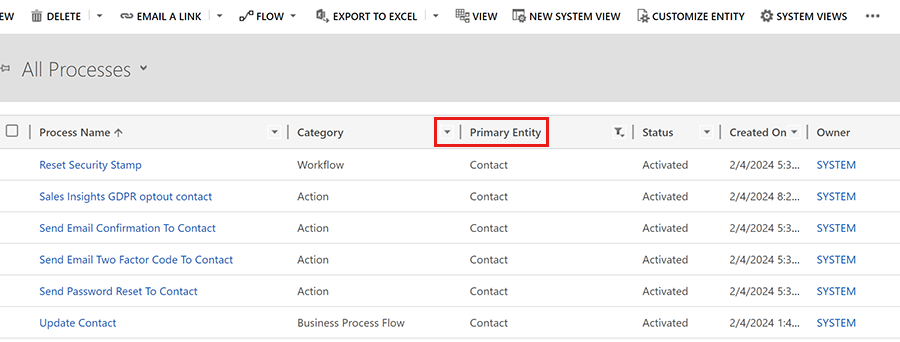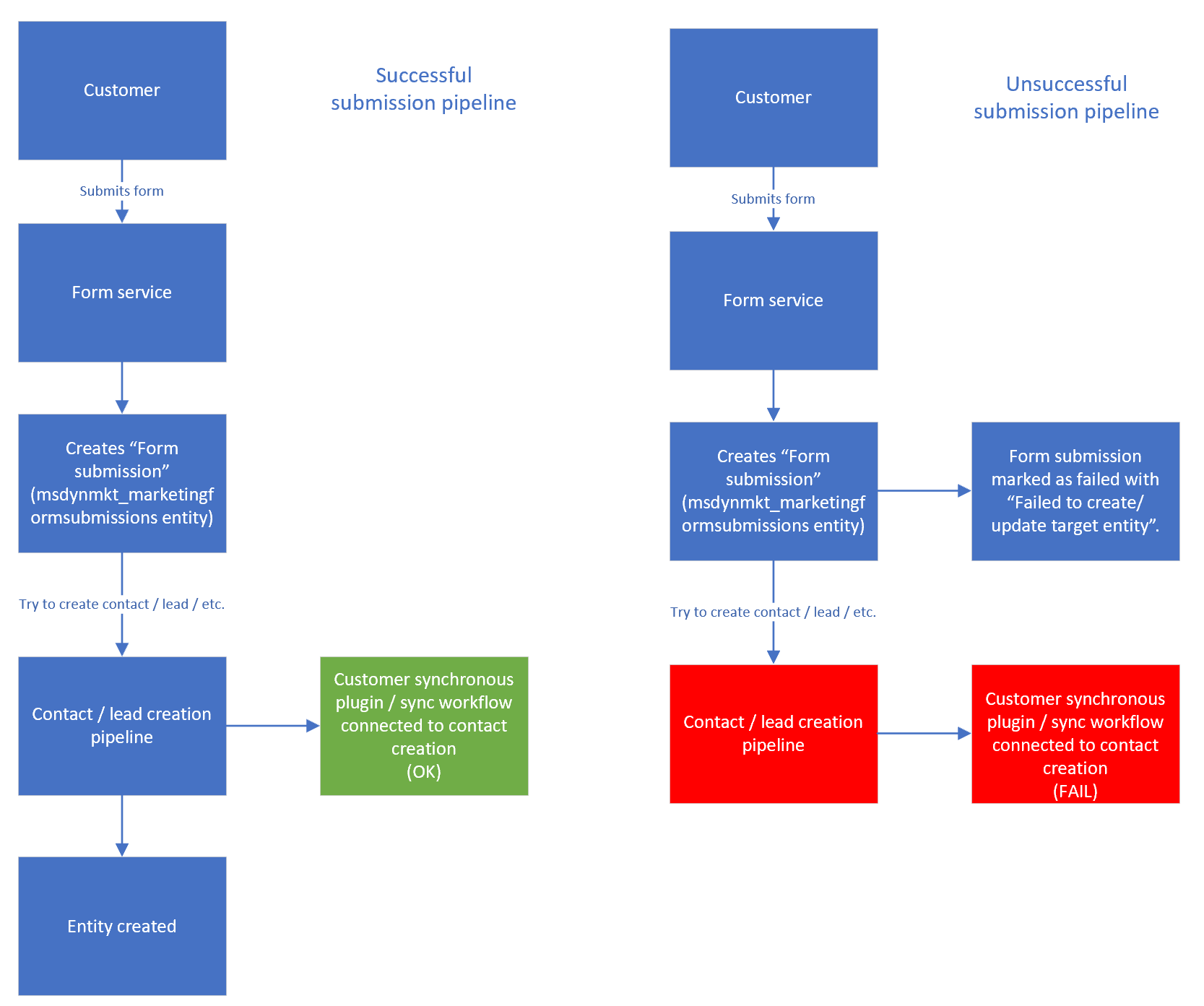Customer Insights - Journeys フォームのトラブルシューティング
この記事では、Customer Insights - Journeys のフォームのトラブルシューティング方法について説明します。
埋め込みフォームがページに表示されない
ドメインで外部フォームのホスティングが許可されていることを確認してください。 ドメインの外部フォーム ホスティングを有効にするために、ドメイン認証プロセスを完了する必要はありません。 ドメイン認証の詳細について説明します。
フォームをスタンドアロン ページとして公開できない
この機能はフォームを含むページを CDN にアップロードします。 操作が失敗した場合は、数分後に再実行してください。
新しく作成されたリードのリード ソースがありません
リード ソース属性は、エディターのフォーム フィールドによって表されます。 フォーム エディター のフィールドとしてリード ソースを追加できます。 このフィールドを非表示に設定し、正しいデフォルト値を設定して、新しく作成されたリードのデータをエンリッチします。
自分のカスタム JavaScript や、その他のカスタム コードを、フォーム エディターが HTML 本文から削除しました
Customer Insights - Journeys バージョン 1.1.38813.80 以降では、JavaScript コードを HTML の<body>セクションに追加できます。 JavaScript を <head> セクションに追加すると、自動的に <body> セクションの先頭に移動されます。
Customer Insights - Journeys バージョン 1.1.38813.80 より古いバージョンの場合、HTML エディターを使用して、HTMLソース コードの<head> セクションにのみカスタム JavaScript コードを追加できます。 JavaScript コードが <body> セクション内に配置されている場合、フォーム エディターは警告なしにコードを自動的に削除します。
セキュリティのベスト プラクティスに従うため、フォーム エディターは本文から不明なコードを削除します。 JavaScript でフォームをカスタマイズする方法の 詳細情報。
フォームの送信に失敗しました。 提出物を再送するにはどうすればよいですか?
フォームの送信は、カスタム プラグインの問題や、送信の無効な値のために失敗する可能性があります。
- プラグインの問題によりフォームの送信が失敗した場合は、送信リストから送信を再送信できます。
- 無効な値が原因でフォームの送信が失敗した場合、送信リストから送信の値を編集できます。 フォーム送信を選択して、送信された値を確認します。 変更する必要がある値を選択し、値を編集します。
重要
再送信できるのは失敗した送信のみです。 連絡先の同意作成エラーにより送信が失敗した場合など、再送信すると重複した連絡先が作成される可能性があることに注意してください。 リプレイでは、送信プロセス全体が再度実行されます。 レコードの重複を避けるために、リプレイ機能を実行する前にマッチング戦略を変更することができます。
失敗したフォーム送信を調査する
フォーム送信の失敗は通常、「ターゲット エンティティの作成に失敗しました」または「ターゲット エンティティの更新に失敗しました」としてログに記録され、多くの場合、連絡先エンティティまたはリード エンティティを作成または更新するカスタマイズに関連しています。
フォーム送信の失敗の問題をトラブルシューティングする方法は次のとおりです:
- 一時的に プラグイン トレース ログを有効にする プラグイン トレース ログを有効にすると、パフォーマンスに悪影響を及ぼす可能性があるため、完了したら必ず無効にしてください。
- フォームを再送信します。
- ログを確認します。 プラグイン関連のエラーがある場合は、プラグイン名とプラグインがクラッシュした理由があるはずです。 プラグイン プロバイダーに問い合わせるか、プラグインを無効 にします Microsoft プラグイン ("Microsoft.Dynamics.Cxp.Forms" で始まるプラグイン名) を無効にしないでください。
- フォーム送信を通じて作成しようとしている連絡先、リード、またはその他のエンティティに接続されているプロセスを確認してください。 連絡先の作成を妨げているプロセスを無効にしてみてください。